如何下载和安装Revit:全面指南与技巧
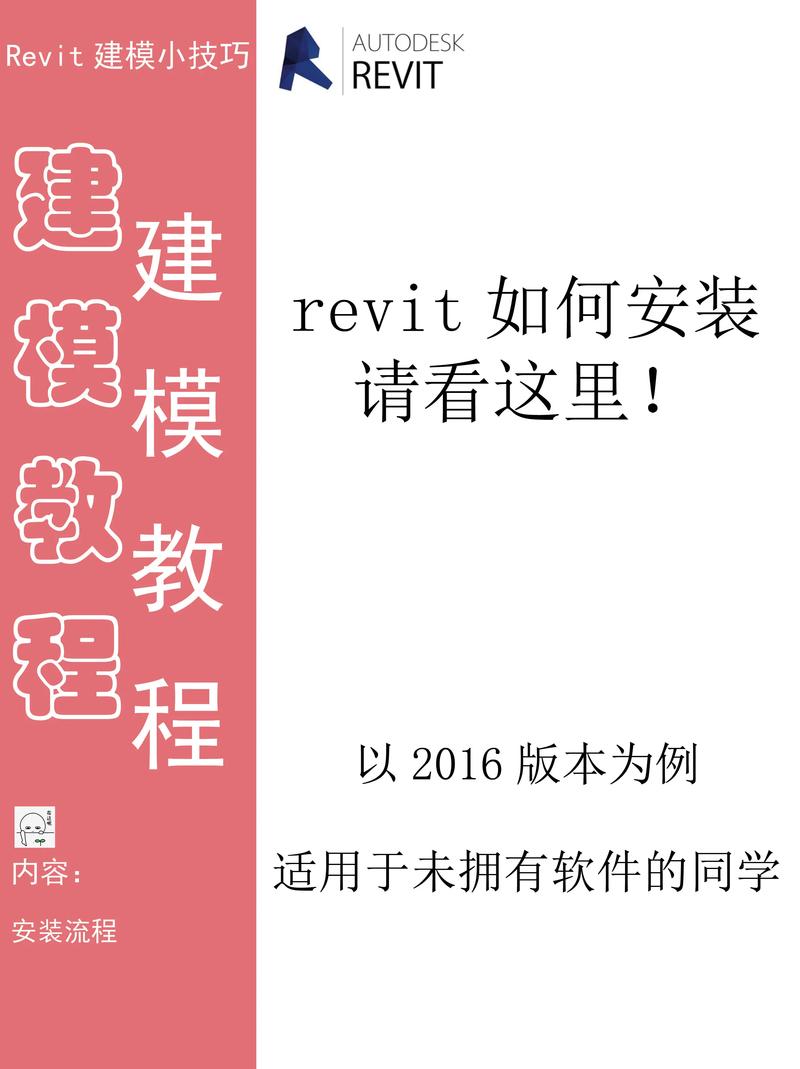
在建筑设计、工程和施工领域,Autodesk Revit 是一款无与伦比的 BIM(建筑信息建模)软件。它支持用户创建精准的 3D 模型,从而更有效地管理建筑项目中的各类数据。如果你是初次接触 Revit,希望下载和安装这款强大的工具,这篇全面的指南将为你提供所需的一切信息。
## 一、Revit 简介
### 1.1 什么是 Revit?
Revit 是由 Autodesk 开发的一款专业软件,旨在通过 3D 建模和参数化设计实现建筑全生命周期的信息管理。它支持多学科协作,包括建筑设计、结构设计和机电设计,使得团队能够在一个平台上共同工作,加快设计决策并提高效率。
### 1.2 为什么选择 Revit?
- **集成平台**:Revit 提供建筑、结构和机电工程的全方位功能。
- **参数化组件**:用户可以灵活使用和修改智能参数驱动的构件。
- **协同工作**:支持多人同时编辑模型,适合大型团队合作。
- **高效文档生成**:自动生成平面图、截面图和立面图等施工文档。
## 二、下载 Revit 的准备工作
在开始下载 Revit 之前,确保你的计算机硬件和操作系统符合其最低要求。这不仅保证软件运行流畅,也防止安装过程中出现意外问题。
### 2.1 系统需求
#### 最低系统要求:
- **操作系统**:64 位 Windows 10 或更高版本
- **处理器**:单核或多核 Intel? Pentium?,Xeon? 或 i-Series; 或者AMD? 同等级处理器,主频 2 GHz 或以上。
- **内存**:最低 8 GB RAM;建议 16 GB 以上。
- **显卡**:具备 Shader Model 5 和 DirectX 11 的显示卡。
- **磁盘空间**:至少 30 GB 可用空间。
- **显示器分辨率**:最低 1280 x 1024,推荐 1920 x 1080 或更高。
### 2.2 准备工作
确保你的网络连接稳定,以便顺利下载安装包。此外,为了避免潜在的权限问题,建议使用系统管理员账户进行安装。
## 三、如何下载 Revit
下载 Revit 的过程相对简单。你需要从 Autodesk 官方网站或者经过授权的第三方资源获取安装包。
### 3.1 从 Autodesk 网站下载
1. **访问 Autodesk 官网**:打开浏览器,输入 [Autodesk 官方网站](https://www.autodesk.com) 并访问。
2. **注册/登录账号**:如果没有 Autodesk 帐号,需要先注册一个新账号。已有账号的用户直接登录。
3. **导航至产品页面**:点击“产品”栏目,在下拉菜单中选择“Revit”。
4. **选择版本**:在 Revit 产品页面,你可以找到不同版本的下载选项(如试用版,学生版等)。根据需要进行选择。
5. **下载启动**:
- 点击“立即下载”按钮。
- 确认下载选项,并记下下载位置以便后续安装。
6. **网络安装**:也可选择“浏览所有版本”,在此处可以找到适合自己系统需求的版本进行下载。
### 3.2 下载其他资源
除了 Autodesk 官方网站,有些专业教育机构或公司也获得了 Autodesk 的许可,允许他们提供软件的安装包下载。在选择这些来源时,请确保其可信赖度,以免下载到恶意软件。
## 四、如何安装 Revit
下载安装包后,下一步就是安装 Revit。请按照以下步骤进行:
### 4.1 解压和启动安装程序
1. **解压文件**:如果下载的是压缩文件,首先将其解压到指定文件夹。
2. **运行安装程序**:找到解压后的安装文件,双击运行“Setup.exe”以启动安装向导。
### 4.2 设置安装选项
1. **接受许可协议**:阅读并同意软件许可协议。
2. **选择安装类型**:
- **标准安装**:包含所有默认组件,适合大多数用户。
- **自定义安装**:允许您选择安装特定组件或语言包。
3. **配置安装路径**:设置软件的安装目录,尽量保持默认路径以免出现不必要的问题。
4. **选择语言和内容**:Revit 支持多国语言,根据您的需求选择适合的语言版本。
### 4.3 安装过程
1. **安装进程**:点击“安装”按钮,程序会开始安装。安装时间根据电脑性能可能需要数分钟到十几分钟不等。
2. **安装验证**:如果提示安装成功,请记得检查是否所有选定的组件都已成功安装。
### 4.4 激活和注册
1. **启动 Revit**:安装完成后,双击桌面上的 Revit 图标启动软件。
2. **输入序列号和产品密钥**:首次启动时,系统会要求输入购买时获得的序列号和产品密钥。
3. **完成激活**:根据提示完成在线激活过程。
## 五、常见问题及故障排除
### 5.1 安装错误
- **问题描述**:安装过程中出现意外错误或安装失败。
- **解决方案**:确认下载的安装包完整无损。尝试重新下载并以管理员身份运行安装程序。
### 5.2 软件启动缓慢
- **问题描述**:Revit 启动速度慢。
- **解决方案**:确保计算机符合系统要求,并更新显卡驱动和 Windows 系统补丁。
### 5.3 功能缺失
- **问题描述**:安装后软件无法正常使用某些功能。
- **解决方案**:确认所有必须的组件已正确安装。如有必要,执行修复安装。
### 5.4 用户界面语言错误
- **问题描述**:界面语言与预期不符。
- **解决方案**:在安装时选择语言包,或者访问“控制面板”中的“语言设置”进行调整。
## 六、安装后的优化与技巧
安装完 Revit 后,可以采取一些措施来优化软件性能,提高工作效率。
### 6.1 硬件优化
- **升级内存**:增加 RAM 可显著提升大型项目的运行速度。
- **采用 SSD 硬盘**:SSD 相较传统硬盘读写速度更快,能加速加载时间。
### 6.2 软件设置优化
- **调整图形设置**:在“选项”菜单中降低视觉效果,如实时阴影,可提高响应速度。
- **启用缓存**:通过启用文件缓存来减少每次启动时的加载时间。
### 6.3 学习资源
- **官方教程和文档**:访问 Autodesk 官方网站获取详细的学习材料和操作指南。
- **在线课程和社区论坛**:Coursera, Udemy 等提供丰富的线上课程,而诸如 Revit City 的社区论坛则是交流经验的好去处。
## 七、总结

掌握 Revit 不仅仅是下载和安装这一过程。作为一款复杂且功能强大的软件,它蕴含着巨大的潜力等待你去挖掘。本指南从基本的下载与安装步骤,到最终的优化技巧,提供了一个详尽的流程,希望能助你顺利起步。在迈向成为 BIM 专家的路上,这只是第一步。祝愿你在 Revit 的世界里探索无尽的创造力和设计自由。
BIM技术是未来的趋势,学习、了解掌握更多BIM前言技术是大势所趋,欢迎更多BIMer加入BIM中文网大家庭(http://www.wanbim.com),一起共同探讨学习BIM技术,了解BIM应用!
相关培训